Çıkarılabilir Depolama için Tam Zamanında Kimlik Doğrulaması gerekli
Yeni Windows 10 PC'nizi kurarken , (setting up your new Windows 10 PC)USB bağlantı noktalarına takılı bellek çubukları için Tam Zamanında Kimlik Doğrulamayı(Just in Time Authentication) etkinleştirmek isteyip istemediğinizi soran bir iletişim kutusuyla karşılaşırsanız . Buna Evet dediyseniz, USB(USB) sürücüye erişimi sürdürmek için her 15 dakikada bir parolamı girmek zorunda kalmanız can sıkıcı olabilir . Bu özelliği kapatmanın bir yolunu arıyorsanız, okumaya devam edin.
Benzer bir durumla karşı karşıyaysanız, bu yazı size yardımcı olmayı amaçlamaktadır. Bu soruna hızlı bir çözüm sunacağız.
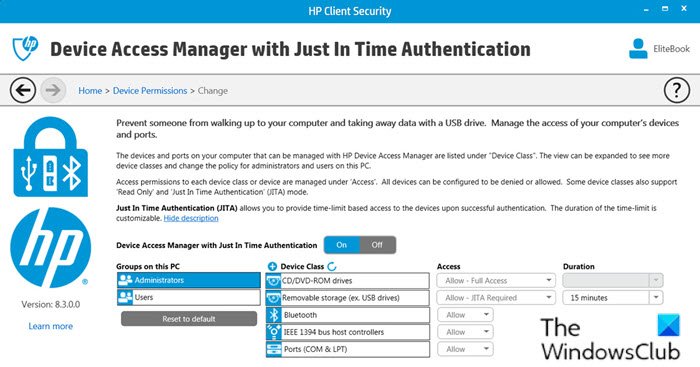
Tam Zamanında Kimlik Doğrulama , (Time Authentication)HP Client Security programının bir parçasıdır .
Çıkarılabilir Depolama için Tam Zamanında Kimlik Doğrulaması gerekli(Time Authentication)
Görünümdeki mesaj istemine ek olarak, devam etmeye çalıştığınızda aşağıdaki mesaj istemini de alacaksınız:
Authentication required for Device Access Manager to grant access to Removable Storage
Windows Parolası(Windows Password) veya Parmak İzi Tarayıcı(Fingerprint Scanner) için bir seçenek verilmiştir . Ancak erişim yalnızca 15 dakika içindir, bu ideal değildir, çünkü bazı PC kullanıcıları çıkarılabilir sürücüyü kalıcı depolama ve günlük yedekleme için kullandıklarını bildirdiler, bu 15 dakikayı geçerse durur.
Bu sorunu çözmek için Tam (Just)Zamanında Kimlik Doğrulama(Time Authentication) özelliğini devre dışı bırakmanız gerekir. İşte nasıl:
- (Log)HP Client Security programında oturum açın. HP Client Security programına aşina olmayan HP PC kullanıcıları için aşağıdaki videoyu izleyin.
- Programın kontrol panelindeki simgeyi bulun,
- Sağ taraftaki Cihaz İzinleri'ne(Device Permissions) gidin .
- Access'in(Access) yanındaki Değiştir'i(Change) tıklayın .
- Şimdi Açık'ı (On)Kapalı(Off) olarak değiştirin veya Tam (Just)Zamanında Kimlik Doğrulamayı(Time Authentication) başka bir şekilde düzenleyin .
Umarım(Hope) bu gönderiyi faydalı ve bilgilendirici bulursunuz!
İlgili gönderi(Related post) : Windows 10'da HP'nin Telemetri programı HP Touchpoint Manager nasıl kaldırılır(How to remove HP’s Telemetry program HP Touchpoint Manager on Windows 10) .
Related posts
Fix Service Error 79, Turn Off Sonra, HP Printer'de
HP Display Control Service'nin güncellenmesi gerekiyor
Fix HP Printer validation Windows 10'de başarısız oldu hatası
HP Omen X Windows 10 Laptop bir gaming beast!
Fix HP Printer Failure hatası - printer or ink system ilgili sorun
Windows 10 için Time Lapse Creator app Microsoft Store'ten
HP OMEN 15 Powerful and Immersive Gaming için Laptop
Best Time synchronization Windows 10 için Yazılım
Windows Time Service çalışmıyor, Time Synchronization hatası ile başarısız olur
Time Zone Windows 10'de otomatik olarak nasıl ayarlanır?
HP Dizüstü Bilgisayarın Wi-Fi'ye Bağlanmamasını Düzeltin
Phone and PC arasındaki dosyaları kullanın HP QuickDrop
HP cihazlar için Fix MSI.netdevicemanager40 Fatal Error
NTP client, Windows 10'de yanlış Time'ü gösterir
HP Solution Center çünkü Flash çalışma değil
Dell'e Karşı HP Dizüstü Bilgisayarlar – Hangisi daha iyi bir dizüstü bilgisayardır?
Neden ping Time Windows 11/10'te çok yüksek mi?
Mouse Hover Time Windows 10'te Nasıl Değiştirilir
RescueTime Lite ücretsiz bir Time Tracking and Productivity software
Chronolapse: Time Lapse or Stop Motion Video yapmak için ücretsiz
